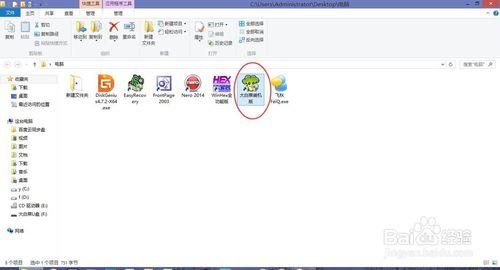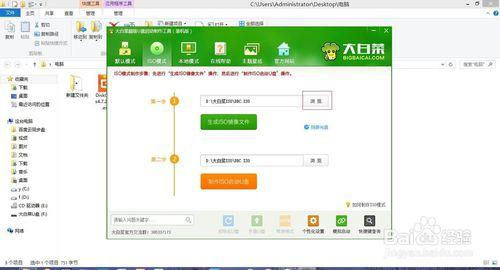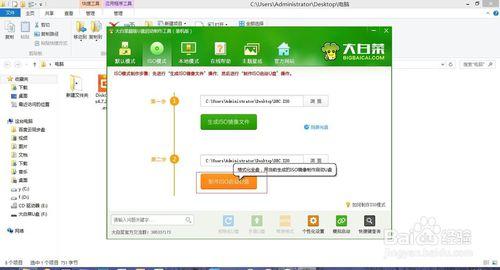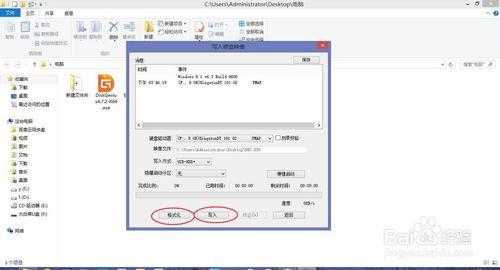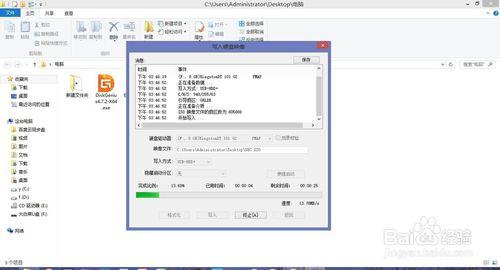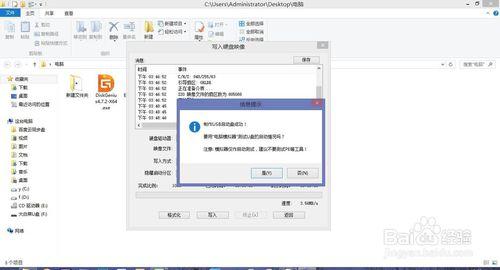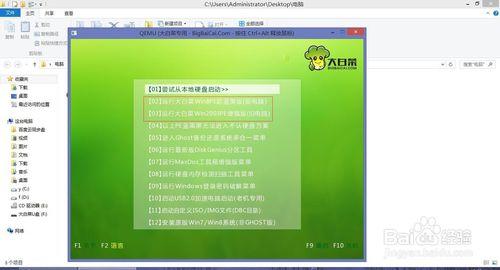一般情況下利用預設模式的U盤啟動就可以解決大部分問題,但有些時候卻無法成功,這個時候推薦利用ISO模式快捷啟動,一般情況下可以成功。
很簡單的幾步,可以在某些情況下救你電腦一命,建議把U盤做成啟動U盤,用不了多少空間,挺方便的。
工具/原料
大白菜裝機軟體
方法/步驟
首先在電腦上安裝相應軟體,點選並開啟軟體
進入主介面後切換到ISO模式,點選瀏覽選擇目標區域暫時儲存ISO映象檔案
“ISO模式——一鍵生成ISO映象檔案”
選中剛剛生成的ISO映象檔案,點選一鍵製作啟動盤。
PS:注意U盤內的檔案備份,一旦點選按鈕後便會將其格式化
點選“寫入”,這裡是模擬光碟燒錄原理,接下來就是等待資料讀條,一般時間不會很長,大概三四分鐘。
最後就成功完成了,你也可以模擬啟動,下次我會介紹GHOST裝系統的方法,這裡製作啟動盤只是為後一步打鋪墊。
注意事項
注意U盤資料備份